Vorschau versenden
Überblick
Um eine Vorschau zu versenden, muss diese den Status freigegeben haben.
Verlage und
Vertriebskooperationen können Vorschauen per E-Mail direkt aus VLB-TIX heraus
versenden. Die von Ihnen versendeten Vorschauen werden per E-Mail an einen oder
mehrere Empfängerinnen und Empfänger versendet. Für Personen, die mit der gleichen
E-Mail-Adresse auf VLB-TIX registriert sind, sind diese Vorschauen nach dem
Versand auch innerhalb des eigenen Accounts sichtbar.
Vorschauversand
Vorschauen versenden Sie, indem Sie eine oder mehrere Vorschauen mit einem Häkchen versehen und anschließend auf das Briefsymbol oben in der Funktionsleiste klicken.
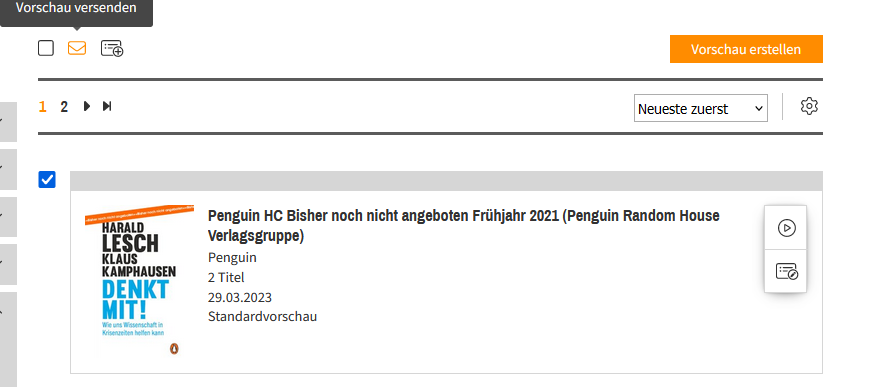
Nachdem Sie auf den Briefumschlag geklickt haben, öffnet sich ein Kontaktfeld-Fenster. Darin tragen Sie die E-Mail-Adressen der Personen ein, an die Sie die Vorschau senden wollen. Sie können auch von Ihnen angelegte Empfänger-Gruppen auswählen. Die Vorschau wird dann an alle Kontakte, die in der Empfänger-Gruppe hinterlegt sind, gesendet.
Empfänger-Gruppen erstellen: Wenn Sie eine neue Empfänger-Gruppe erstellen möchten, klicken Sie auf das Plus-Symbol unter Empfänger-Gruppen. Es öffnet sich eine Bearbeitungsmaske, in der Sie Ihre Empfänger-Gruppe erstellen können. Tragen Sie zuerst einen Gruppen-Namen in das vorgesehene Feld ein. Anschließend fügen Sie alle E-Mail-Adressen der Empfängerinnen und Empfänger ein, diese werden dann automatisch Ihrer Empfänger-Gruppe zugeordnet. Trennen Sie die E-Mail-Adressen dabei mit Semikolon (;) voneinander. Nachdem Sie auf Speichern geklickt haben, sehen Sie Ihre neue Empfänger-Gruppe. Durch Klick auf den Stift kehren Sie zur Bearbeitungsmaske der Empfänger-Gruppe zurück und können diese bearbeiten.
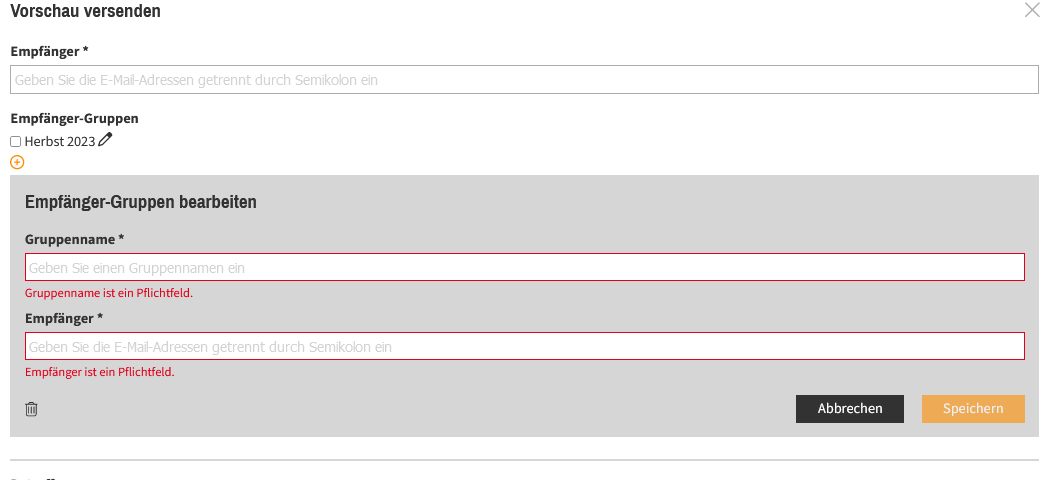
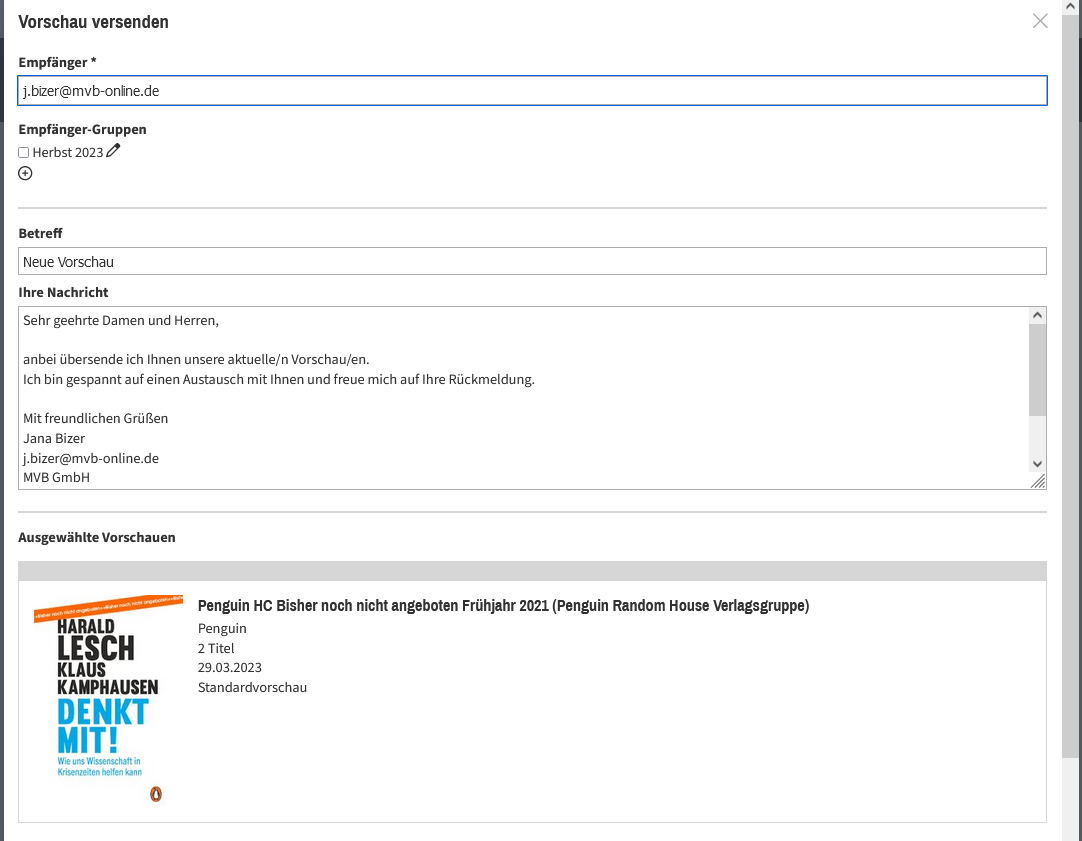
Im Kontaktfeld können Sie außerdem den Betreff und Ihre Nachricht der Versandmail bearbeiten und sehen die einzelnen Vorschauen gelistet. Sollten für den Versand ausgewählte Vorschauen nicht versendet werden können, weil sie zum Beispiel im Entwurfsstatus sind, wird das an der entsprechenden Vorschau angezeigt.
Um den
Versand zu finalisieren, bestätigen Sie unten, dass Sie über die erforderliche
Einwilligung zur (Werbe-) Ansprache per E-Mail der angegebenen Adressaten
verfügen.
In der versendeten E-Mail wird dann Ihr Text und Betreff angezeigt. Es befinden sich auch alle ausgewählten Vorschauen mit dem Link zum Einzelaufruf darin, sowie ein Link, der alle in dieser E-Mail verschickten Vorschauen im Vorschaubereich anzeigt. Nur eingeloggte Buchhandlungen sehen die Ihnen zugesandten Vorschauen direkt im System, nicht registrierte Nutzerinnen und Nutzer erhalten nur über die Einzellinks den Zugang zur Vorschau im Präsentationsmodus.
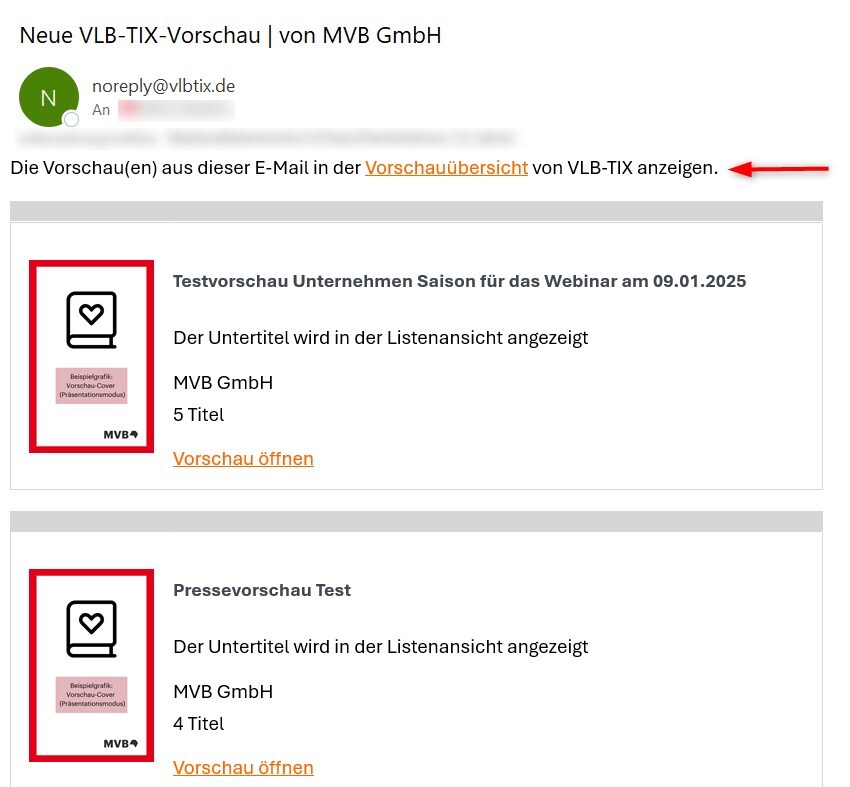
Versandhistorie
In der Vorschauübersicht sowie auf der Detailseite einer versendeten Vorschau können Sie über das entsprechende Icon die Versandhistorie als Excel-Tabelle herunterladen, wenn Sie die Vorschau selbst versendet haben.
Wenn die Vorschau durch eine Kollegin oder einen Kollegen versendet wurde, sehen Sie keine Versandhistorie. Sie können aber am Status der Vorschau erkennen, ob der Versand bereits erfolgt ist. Der Status ist dann "freigegeben, versendet".
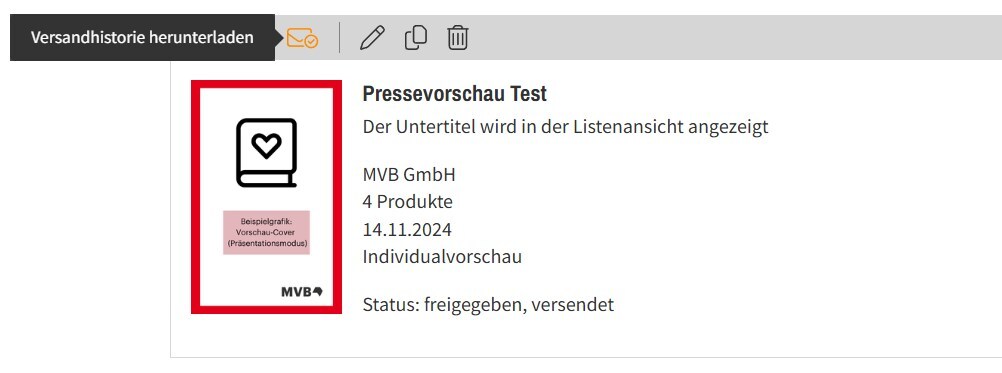
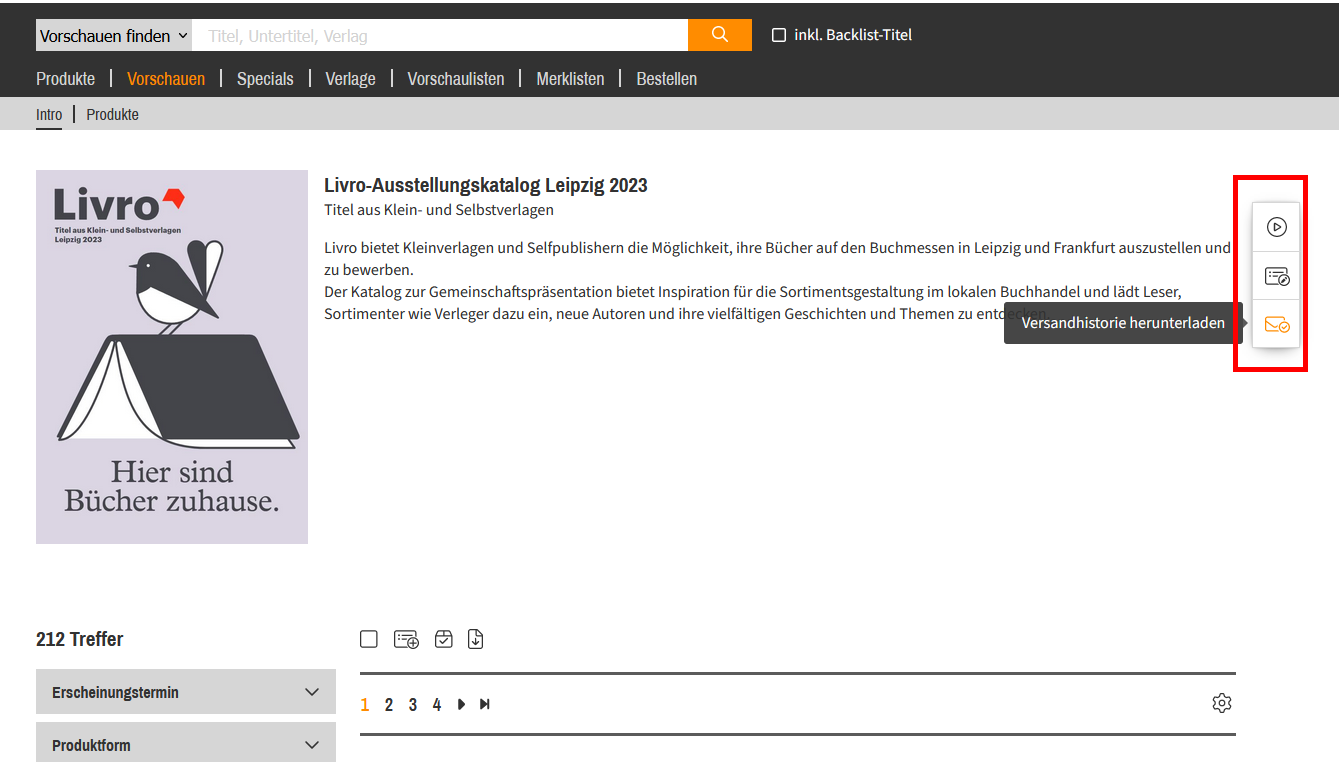
Sobald Sie eine Vorschau versendet haben, werden folgende Informationen in der Versandhistorie gespeichert:
- Erstelldatum der Versandhistorie
- Für welche Nutzer*in die Versandhistorie erstellt wurde
- Für welche Vorschau die Versandhistorie erstellt wurde
- Mailadressen der Empfänger (unabhängig, ob VLB-TIX-Nutzer*in oder nicht)
- Versanddatum an die jeweiligen Empfänger
- Name des Versender-Unternehmens
In der Versandhistorie können Sie sehen, an welche externen Empfängerinnen und Empfänger Sie die Vorschau versendet haben.
Sind Sie mehreren Unternehmen zugeordnet, können Sie unter "Versender (Unternehmen)" erkennen, aus welchem Unternehmen heraus Sie den Versand vorgenommen haben.
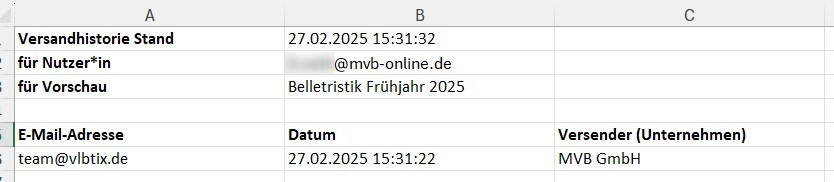
Senden Sie eine von Ihnen selbst erstellte Vorschau an die eigene E-Mail-Adresse, werden Sie nicht als Empfängerin oder Empfänger gespeichert.
Vorschau-Link
Sie haben die Möglichkeit, sich einen direkten Vorschau-Link zu VLB-TIX zu generieren, den Sie dann weiterverwenden können. Die Vorteile eines Links:
- Über den direkten Link zum Präsentationsmodus gelangen Ihre Kundinnen und Kunden direkt zur Blätteransicht in VLB-TIX, ohne vorheriges Einloggen.
- Über den direkten Link zur Listenansicht gelangen Ihre Kundinnen und Kunden nach Login zur Listenansicht der Vorschau
- Die Produkte Ihrer VLB-TIX-Vorschau können täglich aktualisiert werden, ohne dass der Link sich verändert. Damit sind Ihre Kundinnen und Kunden immer auf dem neuesten Stand.
Es gibt vier Möglichkeiten, einen Link zu einer Vorschau auf VLB-TIX zu erhalten:
1) Über den Bearbeitungs-Modus der Vorschau
Im Bearbeitungsmodus der Vorschau können Sie den gewünschten Link direkt aus den Basis-Angaben kopieren:
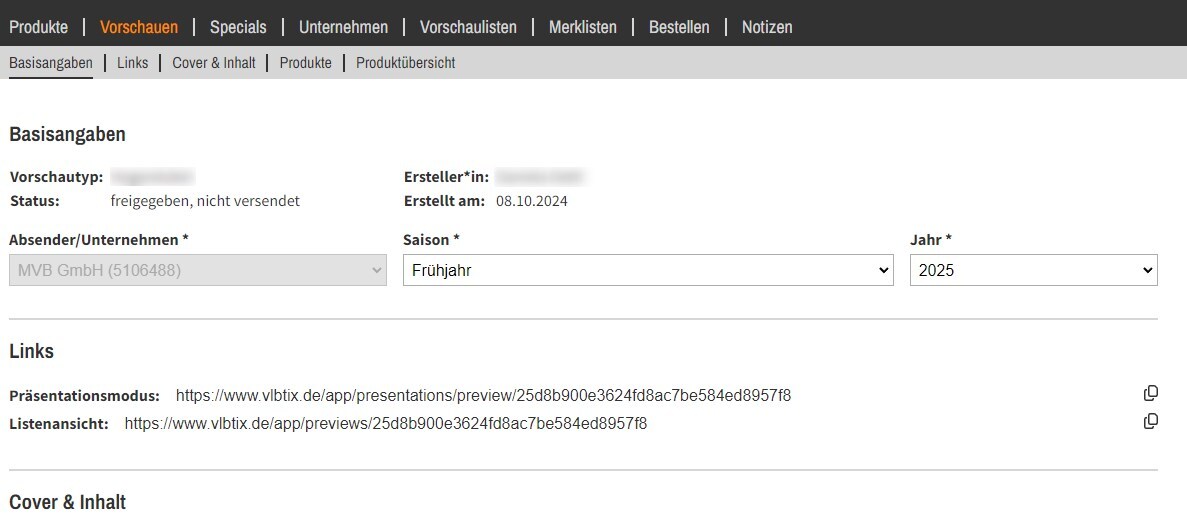
2) Über den Vorschau-Versand
Senden Sie sich dafür Ihre Vorschau via E-Mail zu. Kopieren Sie den Link aus der Mail und integrieren Sie ihn beispielsweise auf Ihrer Website, in Ihrem Newsletter oder in Ihrer Signatur.
3) Über den Präsentationsmodus der Vorschau
Öffnen Sie die gewünschte Vorschau im Präsentationsmodus, und zwar am besten zu Beginn der Vorschau, so dass Sie das Cover Ihrer Vorschau im Präsentationsmodus sehen können. Klicken Sie in die Browserzeile, kopieren Sie den dortigen Link und speichern diesen zur weiteren Verwendung ab.
4) Über die Listenansicht der Vorschau
Öffnen Sie die gewünschte Vorschau in VLB-TIX. Klicken Sie in die Browserzeile, kopieren Sie den dortigen Link und speichern diesen zur weiteren Verwendung ab (Achtung dieser ist nur nach Login zu erreichen).
Blacklist - Abmeldung
In jeder Vorschaumail, die versendet wird, kann sich die Empfängerin oder der Empfänger über den „Abmelde-Link“ (ganz unter in der jeweiligen E-Mail) abmelden. Beim Klick darauf wird die angeschriebene E-Mail beim Absenderunternehmen auf die sogenannte Blacklist gesetzt und kann von diesem Unternehmen keine weiteren E-Mails empfangen. Beim erneuten Versuch, eine E-Mail an diese Adresse zu senden, erscheint auf der Absenderseite eine Fehlermeldung, dass diese E-Mail-Adresse für den Versand gesperrt ist. Die Abmeldung ist immer nur spezifisch für das jeweilige Unternehmen. Eine Sperrung ist nicht pauschal für alle Unternehmen gesetzt.
Um von der Blacklist wieder entfernt zu werden, melden Sie sich gerne beim VLB-TIX-Kundenservice.